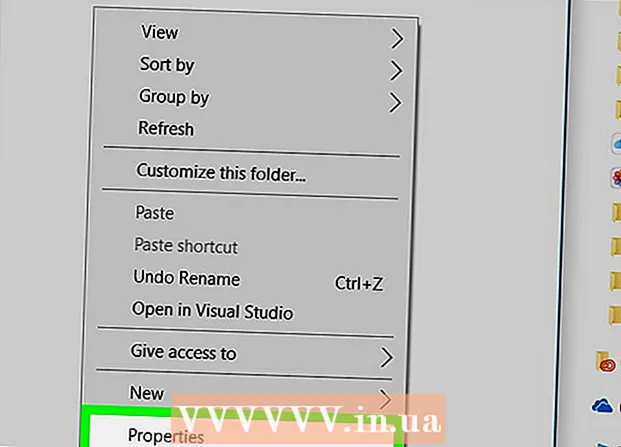Аўтар:
Tamara Smith
Дата Стварэння:
23 Студзень 2021
Дата Абнаўлення:
3 Ліпень 2024

Задаволены
Вы хочаце зрабіць свой камп'ютэрны вопыт крыху ... большым? Магчыма, вам давядзецца правесці прэзентацыю, а ў вас няма праектара, таму вы вырашылі выкарыстаць гэты 50-цалевы HDTV. А можа, вы ператвараеце ноўтбук у працоўны стол і ў вас няма знешняга манітора. Большасць сучасных кампутараў лёгка можа быць падлучаным да новых тэлевізараў, што раптам дае значна большы экран.
Крок
Спосаб 1 з 2: Windows
 Вызначце, як ваш кампутар можна падключыць да тэлевізара. Для падлучэння кампутара да тэлевізара неабходна злучыць відэакабель. На задняй панэлі кампутара вы ўбачыце некалькі партоў і раздымаў. Відэараздымы можна знайсці побач з раздымамі USB, дынамікамі і Ethernet, альбо ў ніжняй частцы кампутара, калі ў вас ёсць дыскрэтная відэакарта. На камп'ютэры трэба шукаць тры асноўныя раздымы:
Вызначце, як ваш кампутар можна падключыць да тэлевізара. Для падлучэння кампутара да тэлевізара неабходна злучыць відэакабель. На задняй панэлі кампутара вы ўбачыце некалькі партоў і раздымаў. Відэараздымы можна знайсці побач з раздымамі USB, дынамікамі і Ethernet, альбо ў ніжняй частцы кампутара, калі ў вас ёсць дыскрэтная відэакарта. На камп'ютэры трэба шукаць тры асноўныя раздымы: - HDMI - гэта цяперашні стандарт для падлучэння HD-прылад, і большасць сучасных кампутараў маюць порт HDMI на задняй панэлі. HDMI забяспечвае перадачу як выявы, так і гуку. Порт HDMI выглядае як нацягнуты порт USB.
- DVI - гэта лічбавае злучэнне з кантактамі. Раздымы DVI прастакутныя і маюць тры рады па восем кантактаў у кожным. DVI прызначаны толькі для перадачы выявы.
- VGA - гэта стары стандарт для падлучэння манітораў. Гэта клінаватая разетка з 15 штыфтамі, размешчанымі ў тры рады, і звычайна сіняга колеру. Не выкарыстоўвайце гэта злучэнне, калі вы таксама можаце выкарыстоўваць DVI або HDMI, таму што VGA прапануе самую нізкую якасць. VGA перадае толькі выявы і не можа адлюстроўваць HD.
 Даведайцеся, як падключыць тэлевізар да кампутара. Цяпер, калі вы знаёмыя з падключэннямі, якія падтрымлівае ваш кампутар, вам давядзецца праверыць, якія злучэння падтрымлівае ваш тэлевізар. У большасці тэлевізараў ёсць порты на задняй панэлі тэлевізара, хаця ў некаторых ёсць уваходы збоку.
Даведайцеся, як падключыць тэлевізар да кампутара. Цяпер, калі вы знаёмыя з падключэннямі, якія падтрымлівае ваш кампутар, вам давядзецца праверыць, якія злучэння падтрымлівае ваш тэлевізар. У большасці тэлевізараў ёсць порты на задняй панэлі тэлевізара, хаця ў некаторых ёсць уваходы збоку. - Большасць сучасных тэлевізараў высокай выразнасці маюць адзін ці некалькі партоў HDMI. Гэта самы хуткі і просты спосаб злучэння, а таксама прапануе лепшае якасць. HDMI - адзінае злучэнне, пры якім і аўдыя, і відэа праходзяць праз кабель.
- Сёння DVI больш не распаўсюджаны, але вы ўсё яшчэ можаце знайсці яго на многіх тэлевізарах высокай выразнасці і тэлевізарах стандартнай выразнасці.
- VGA звычайна не даступны на тэлевізарах высокай выразнасці, але яго можна знайсці на тэлевізарах стандартнай выразнасці.
 Звярніце ўвагу, што этыкетка кажа вам пра ўваходы на тэлевізары. Гэта дапаможа выбраць правільны ўвод пры пераключэнні на дысплей кампутара.
Звярніце ўвагу, што этыкетка кажа вам пра ўваходы на тэлевізары. Гэта дапаможа выбраць правільны ўвод пры пераключэнні на дысплей кампутара.  Шукайце правільны відэакабель для патрэбнага злучэння. Купля кабеля можа выклікаць заблытаную справу, бо кампаніі выкарыстоўваюць разнастайныя модныя словы, каб зрабіць выгляд, што іх кабелі лепшыя, чым у канкурэнта. На практыцы большасць людзей не заўважыць розніцы паміж танным і дарагім кабелем. Калі вы купляеце HDMI, кабель можа працаваць, а можа і не працаваць, а кабель у памеры 5 еўра дае такую ж якасць, што і кабель у 80 еўра.
Шукайце правільны відэакабель для патрэбнага злучэння. Купля кабеля можа выклікаць заблытаную справу, бо кампаніі выкарыстоўваюць разнастайныя модныя словы, каб зрабіць выгляд, што іх кабелі лепшыя, чым у канкурэнта. На практыцы большасць людзей не заўважыць розніцы паміж танным і дарагім кабелем. Калі вы купляеце HDMI, кабель можа працаваць, а можа і не працаваць, а кабель у памеры 5 еўра дае такую ж якасць, што і кабель у 80 еўра. - Калі ў вас няма падыходнага раздыма як на кампутары, так і на тэлевізары, вам патрэбен адаптар. Напрыклад, калі ў вас на камп'ютэры ёсць раз'ём DVI, але на тэлевізары толькі порт HDMI, вы можаце атрымаць адаптар або кабель DVI-to-HDMI. У гэтым выпадку HDMI не перадае аўдыё, таму што DVI не падтрымлівае аўдыя.
 Падключыце кампутар да тэлевізара пры дапамозе кабеля. Калі вы падключыце HDMI да HDMI, вам не патрэбныя іншыя кабелі. Калі вы злучыце іншы спосаб, вам таксама патрэбен аўдыякабель.
Падключыце кампутар да тэлевізара пры дапамозе кабеля. Калі вы падключыце HDMI да HDMI, вам не патрэбныя іншыя кабелі. Калі вы злучыце іншы спосаб, вам таксама патрэбен аўдыякабель. - Каб падключыць гукавы кабель ад ноўтбука, выкарыстоўвайце 3,5-мм аўдыякабель і падключыце яго да раздыма для навушнікаў вашага ноўтбука. На працоўным стале вы выкарыстоўваеце зялёны гукавы ўваход на задняй панэлі кампутара. Пры падключэнні гукавога кабеля да тэлевізара вы можаце выкарыстоўваць адзін 3,5-мм аўдыяраз'ём са стэрэа (RCA) 2-раз'ёмнага кабеля.
- Калі вы ўсталёўваеце злучэнне праз VGA, спачатку адключыце кампутар і тэлевізар. Вам не трэба рабіць гэта з DVI і HDMI.
 Уключыце тэлевізар на правільны ўваход. Абавязкова выберыце ўваход тэлевізара, да якога вы падключылі кабель. У большасці пультаў тэлевізара ёсць кнопка "Уваход" альбо "Крыніца", якая дазваляе зрабіць выбар.
Уключыце тэлевізар на правільны ўваход. Абавязкова выберыце ўваход тэлевізара, да якога вы падключылі кабель. У большасці пультаў тэлевізара ёсць кнопка "Уваход" альбо "Крыніца", якая дазваляе зрабіць выбар.  Уключыце кампутар на экране тэлевізара. Гэта можна зрабіць некалькімі спосабамі, у залежнасці ад тыпу кампутара, якім вы карыстаецеся.
Уключыце кампутар на экране тэлевізара. Гэта можна зрабіць некалькімі спосабамі, у залежнасці ад тыпу кампутара, якім вы карыстаецеся. - У многіх наўтбуках ёсць клавіша "Дысплей", якая дазваляе пераключацца паміж падлучанымі дысплеямі. Магчыма, вам давядзецца націснуць клавішу Fn, каб патрапіць туды, і замест слова "Дысплей" на ёй можа быць сімвал.
- У Windows 7 і больш позняй версіі вы можаце націснуць клавішу Windows + P, каб адкрыць меню праекта. Затым вы можаце выбраць рэжым адлюстравання, які вы хочаце выкарыстоўваць (камп'ютэр, тэлевізар, пашыраны працоўны стол або дублікаты дысплеяў).
- У любой версіі Windows вы можаце націснуць правай кнопкай мышы на працоўным стале і выбраць "Дазвол экрана" альбо "Уласцівасці". Меню "Некалькі дысплеяў" дазваляе выбіраць паміж рознымі рэжымамі адлюстравання (кампутар, тэлевізар, пашыраны працоўны стол або дублікаты дысплеяў).
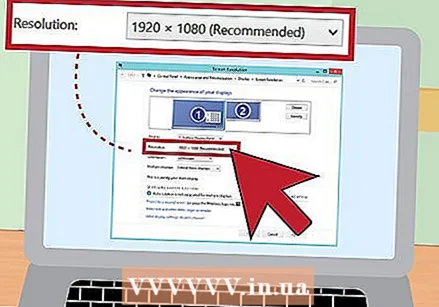 Адрэгулюйце дазвол дысплея (пры неабходнасці). Кампутар і манітор тэлевізара могуць мець іншае дазвол, а экран тэлевізара можа быць па-за фокусам пры пераключэнні экрана. Для выбару лепшага дазволу выкарыстоўвайце паўзунок "Дазвол" у акне "Дазвол экрана / Уласцівасці".
Адрэгулюйце дазвол дысплея (пры неабходнасці). Кампутар і манітор тэлевізара могуць мець іншае дазвол, а экран тэлевізара можа быць па-за фокусам пры пераключэнні экрана. Для выбару лепшага дазволу выкарыстоўвайце паўзунок "Дазвол" у акне "Дазвол экрана / Уласцівасці". - Большасць тэлевізараў высокай выразнасці мае ўласнае дазвол 1920x1080. Калі магчыма, абярыце дазвол "Рэкамендавана".
Спосаб 2 з 2: Mac
 Даведайцеся, які від відэапорта мае ваш Mac. Ёсць чатыры асноўныя тыпы раздымаў, якія можа мець ваш Mac або Macbook. Веданне, які тып злучэння даступны, можа дапамагчы вызначыць, якое абсталяванне вам трэба.
Даведайцеся, які від відэапорта мае ваш Mac. Ёсць чатыры асноўныя тыпы раздымаў, якія можа мець ваш Mac або Macbook. Веданне, які тып злучэння даступны, можа дапамагчы вызначыць, якое абсталяванне вам трэба. - HDMI - Порт HDMI выглядае як расцягнутая, тонкая версія порта USB з невялікімі выемкамі збоку. Верагодна, там напісана "HDMI", надрукаванае вышэй. Гэта цяперашні стандарт для падключэння HD-прылад, і большасць Mac і MacBook, зробленыя пасля 2012 года, маюць гэты порт. HDMI не патрабуе якіх-небудзь спецыяльных адаптараў.
- Thunderbolt - гэта порт, які крыху менш, чым USB-порт, пазначаны невялікай маланкай над ім. Вам неабходны адаптар Thunderbolt-to-HDMI для падлучэння да большасці тэлевізараў высокай выразнасці.
- Mini DisplayPort - гэты порт выглядае гэтак жа, як порт Thunderbolt. Лагатып - гэта невялікая скрыначка з лініяй з кожнага боку.
- Micro-DVI - гэта адзін са старых партоў, які вы можаце знайсці. Адпаведны значок той самы, што і на Mini DisplayPort, але порт выглядае як невялікі USB-порт.
 Знайдзіце ўваходы на тэлевізары. Вы можаце знайсці іх ззаду ці збоку. Найбольш распаўсюджаныя тэлевізійныя ўваходы - HDMI, DVI і VGA. Калі вы можаце злучыць HDMI-to-HDMI, вам спатрэбіцца толькі адзін кабель для відэа і аўдыё. Для ўсіх астатніх злучэнняў вам патрэбен асобны гукавы кабель.
Знайдзіце ўваходы на тэлевізары. Вы можаце знайсці іх ззаду ці збоку. Найбольш распаўсюджаныя тэлевізійныя ўваходы - HDMI, DVI і VGA. Калі вы можаце злучыць HDMI-to-HDMI, вам спатрэбіцца толькі адзін кабель для відэа і аўдыё. Для ўсіх астатніх злучэнняў вам патрэбен асобны гукавы кабель. - Звярніце ўвагу на этыкеткі над уваходамі, каб вы маглі лёгка наладзіць тэлевізар адпаведна.
 Атрымайце правільны адаптар (пры неабходнасці). Пасля таго, як вы даведаецеся, які порт мае ваш Mac і якое злучэнне падтрымлівае ваш тэлевізар, вы можаце набыць патрэбны адаптар.
Атрымайце правільны адаптар (пры неабходнасці). Пасля таго, як вы даведаецеся, які порт мае ваш Mac і якое злучэнне падтрымлівае ваш тэлевізар, вы можаце набыць патрэбны адаптар. - Калі ваш Mac мае порт HDMI, а тэлевізар - порт HDMI, вам не трэба больш, чым звычайны кабель HDMI.
- Калі ваш тэлевізар падтрымлівае HDMI, але ваш Mac мае толькі Thunderbolt або Mini DisplayPort, вам патрэбен адаптар Thunderbolt / Mini DisplayPort-to-HDMI.
 Забяспечце прыдатны кабель. Калі ў вас ёсць адаптар, вы можаце набыць правільны кабель. Калі ваш адаптар пераходзіць на HDMI, купіце любы кабель HDMI. Танныя кабелі HDMI працуюць гэтак жа добра, як і больш дарагія. Калі вы збіраецеся падключацца праз DVI або VGA, вам спатрэбіцца аўдыякабель і відэакабель.
Забяспечце прыдатны кабель. Калі ў вас ёсць адаптар, вы можаце набыць правільны кабель. Калі ваш адаптар пераходзіць на HDMI, купіце любы кабель HDMI. Танныя кабелі HDMI працуюць гэтак жа добра, як і больш дарагія. Калі вы збіраецеся падключацца праз DVI або VGA, вам спатрэбіцца аўдыякабель і відэакабель.  Падключыце адаптар да Mac. Падключыце відэаадптар да відэапорта на вашым Mac.
Падключыце адаптар да Mac. Падключыце відэаадптар да відэапорта на вашым Mac.  З дапамогай відэакабеля падключыце адаптар да тэлевізара. Калі ў камп'ютэра і тэлевізара ёсць парты HDMI, проста падключыце іх да стандартнага кабеля HDMI.
З дапамогай відэакабеля падключыце адаптар да тэлевізара. Калі ў камп'ютэра і тэлевізара ёсць парты HDMI, проста падключыце іх да стандартнага кабеля HDMI. - Калі вы не выкарыстоўваеце HDMI для падключэння кампутара да тэлевізара, вам спатрэбіцца аўдыякабель, каб перадаць гук з Mac на тэлевізар ці сістэму хатняга кінатэатра. Выкарыстоўвайце 3,5-мм аўдыякабель, каб правесці кабель ад выхаду для навушнікаў на вашым Mac да аўдыяўводу на тэлевізары ці ў рэсіверы.
 Усталюйце для тэлевізара правільны ўваход. Выберыце ўваход, да якога падлучаны ваш кампутар. Некаторыя тэлевізары маюць некалькі ўваходаў аднаго тыпу на выбар, таму пераканайцеся, што вы выбралі правільны.
Усталюйце для тэлевізара правільны ўваход. Выберыце ўваход, да якога падлучаны ваш кампутар. Некаторыя тэлевізары маюць некалькі ўваходаў аднаго тыпу на выбар, таму пераканайцеся, што вы выбралі правільны. - У большасці выпадкаў працоўны стол аўтаматычна пераходзіць на экран тэлевізара.
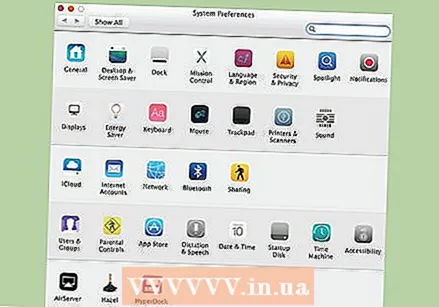 Націсніце меню Apple на вашым Mac і абярыце "Сістэмныя налады".
Націсніце меню Apple на вашым Mac і абярыце "Сістэмныя налады".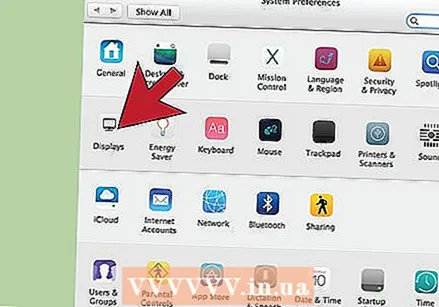 Абярыце опцыю «Дысплеі» у меню Сістэмныя налады.
Абярыце опцыю «Дысплеі» у меню Сістэмныя налады.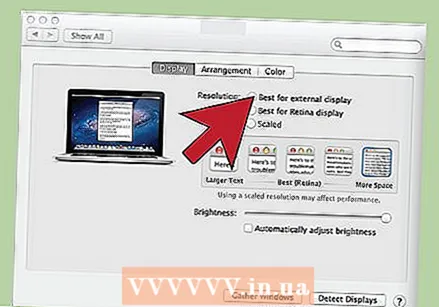 На ўкладцы "Дысплей" абярыце опцыю "Лепшае для знешняга дысплея". Гэта аптымізуе дазвол экрана для падлучанага тэлевізара.
На ўкладцы "Дысплей" абярыце опцыю "Лепшае для знешняга дысплея". Гэта аптымізуе дазвол экрана для падлучанага тэлевізара. 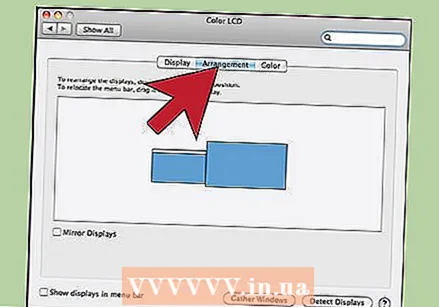 Націсніце на ўкладку "Рэйтынг". Гэта паказвае, як размешчаны два маніторы адносна аднаго. Гэта ўплывае на тое, як мыш рухаецца паміж двума экранамі.
Націсніце на ўкладку "Рэйтынг". Гэта паказвае, як размешчаны два маніторы адносна аднаго. Гэта ўплывае на тое, як мыш рухаецца паміж двума экранамі.  Перацягнуць белую радок меню з экрана кампутара на тэлевізар. Гэта зробіць тэлевізар вашым асноўным дысплеем.
Перацягнуць белую радок меню з экрана кампутара на тэлевізар. Гэта зробіць тэлевізар вашым асноўным дысплеем. 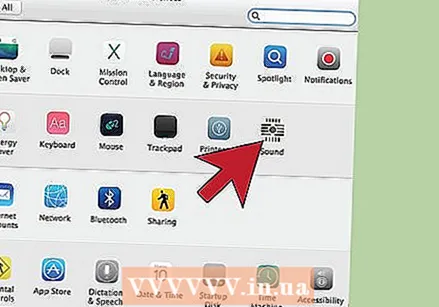 Вярніцеся ў акно Сістэмныя налады і абярыце "Гук". На ўкладцы "Выхад" абярыце "HDMI" пры падключэнні кабелем HDMI. Калі вы падлучаецеся па іншым кабелі, абярыце гэты гукавы кабель у якасці крыніцы.
Вярніцеся ў акно Сістэмныя налады і абярыце "Гук". На ўкладцы "Выхад" абярыце "HDMI" пры падключэнні кабелем HDMI. Калі вы падлучаецеся па іншым кабелі, абярыце гэты гукавы кабель у якасці крыніцы.
Парады
- Не трэба марнаваць шмат грошай на кабелі для лічбавых сігналаў. "Прыкладныя кабелі" звычайна лішнія. 6-цалевы (2 м) кабель HDMI або DVI можна замовіць праз Інтэрнэт не больш чым ад 5 да 10 еўра - усё, што даражэй, - гэта пустая трата грошай. Аднак больш танныя кабелі VGA могуць выклікаць праблемы. Сігналы VGA з'яўляюцца аналагавымі. найменшае падзенне сігналу будзе адлюстроўвацца на экране (больш доўгія кабелі VGA і маніторы большага памеру будуць адлюстроўвацца, калі вы выкарыстоўваеце танныя кабелі, таму будзьце гатовыя да лепшай якасці). тоўшчы Кабель VGA для дасягнення найлепшых вынікаў на невялікіх адлегласцях (15 см і менш), падлучаны да 20 +/- цалевых манітораў.